
Se zavedením nových MacBooků Pro počátkem roku 2011 se Apple stal prvním výrobcem, který používal technologii Intel Thunderbolt, která poskytuje vysokorychlostní datové a video připojení pro výpočetní zařízení.

| Rozhraní | Rychlost | Poznámky |
|---|---|---|
| USB 2 | 480 Mb / s | |
| USB 3 | 5 Gb / s | |
| USB 3.1 Gen 2 | 10 Gb / s | |
| Firewire 400 | 400 Mb / s | |
| Firewire 800 | 800 Mb / s | |
| Firewire 1600 | 1,6 Gb / s | Apple nepoužívá |
| Firewire 3200 | 3,2 Gb / s | Apple nepoužívá |
| SATA 1 | 1,5 Gb / s | |
| SATA 2 | 3 Gb / s | |
| SATA 3 | 6 Gb / s | |
| Thunderbolt 1 | 10 Gb / s | na kanál |
| Thunderbolt 2 | 20 Gb / s | na kanál |
| Thunderbolt 3 | 40 Gb / s | na kanál. používá USB-C konektor |
DisplayPort a Thunderbolt
Thunderbolt podporuje dva různé komunikační protokoly: PCI Express pro přenos dat a DisplayPort pro video informace. Tyto dva protokoly lze použít současně na jednom kabelu Thunderbolt. To umožňuje společnosti Apple používat port Thunderbolt k řízení monitoru s připojením DisplayPort nebo Mini DisplayPort a také k připojení k externím periferním zařízením, jako jsou pevné disky.
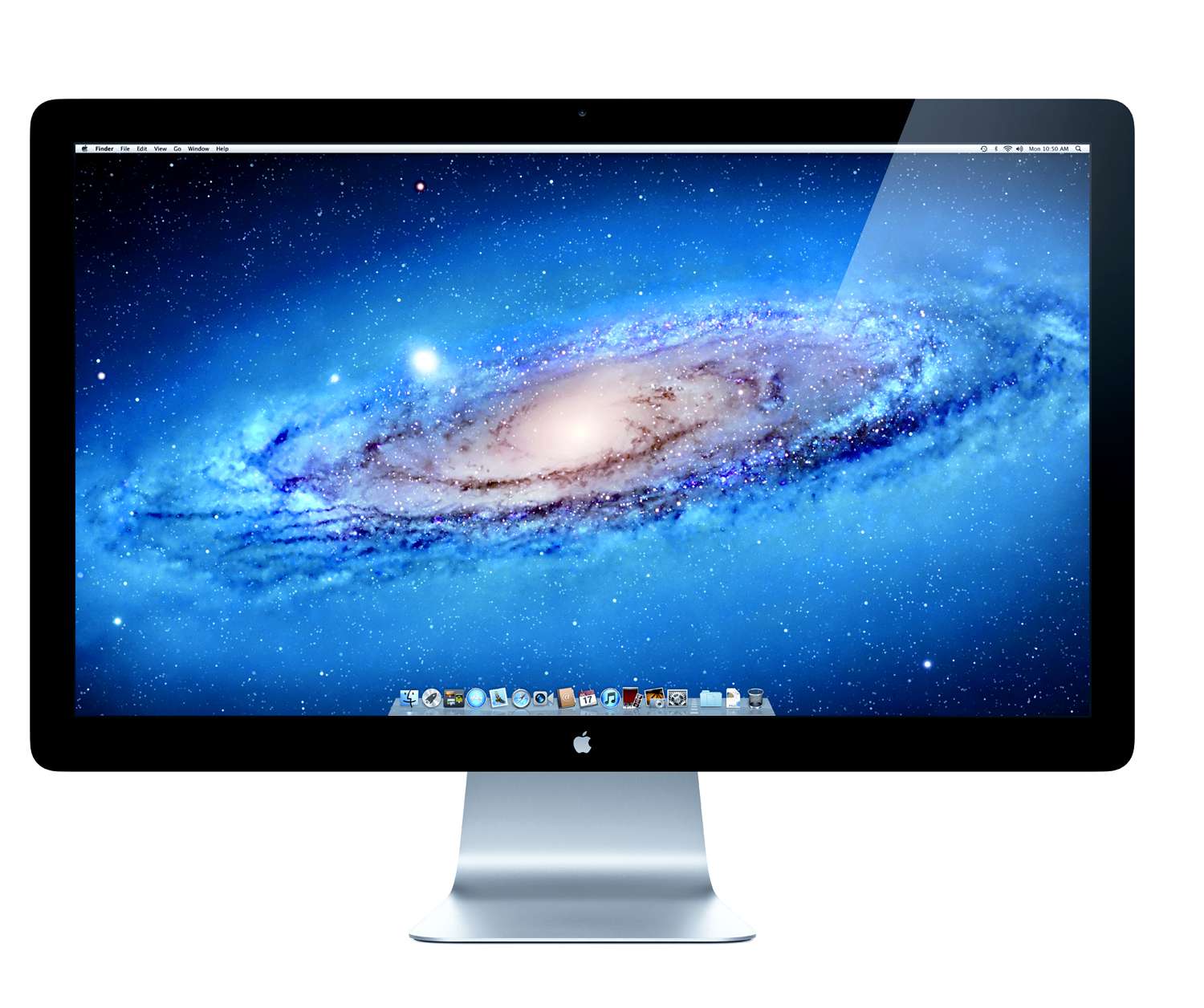
Řetěz Thunderbolt Daisy Chain
Technologie Thunderbolt využívá řetězové propojení k propojení celkem šesti zařízení. Prozatím to má praktické omezení. Pokud budete k řízení displeje používat Thunderbolt, musí to být poslední zařízení v řetězci, protože současné monitory DisplayPort nemají porty řetězení Thunderbolt.
Délka kabelu Thunderbolt
Thunderbolt podporuje kabelové kabely o délce až 3 metry na segment sériového zapojení. Optické kabely mohou mít délku až desítek metrů. Původní specifikace Light Peak požadovala optické kabely do vzdálenosti 100 metrů. Specifikace Thunderbolt podporují jak měděné, tak optické připojení, ale optická kabeláž ještě nebyla zpřístupněna.
Optický kabel Thunderbolt
Port Thunderbolt podporuje připojení pomocí kabelové (měděné) nebo optické kabeláže. Na rozdíl od jiných dvouúrovňových konektorů nemá port Thunderbolt zabudované optické prvky. Místo toho Intel hodlá vytvořit optické kabely, které mají optický transceiver zabudovaný na konci každého kabelu.

Možnosti napájení Thunderbolt
Port Thunderbolt může poskytovat až 10 wattů energie přes kabely Thunderbolt. Některá externí zařízení proto mohou být napájena ze sběrnice stejným způsobem, jako jsou dnes některá externí zařízení napájena z USB.
Periferní zařízení s podporou Thunderbolt
Při prvním vydání v roce 2011 neexistovaly žádné periferní zařízení s integrovanou podporou Thunderbolt pro připojení k portu Thunderbolt Mac. Apple poskytuje kabel Thunderbolt na Mini DisplayPort a má k dispozici adaptéry pro použití Thunderbolt s DVI a VGA displeji a také adaptér Firewire 800. Zařízení třetích stran se začala objevovat v roce 2012 a v současné době je k dispozici široká škála periferních zařízení, včetně displejů, úložných systémů, dokovacích stanic, audio / video zařízení a mnohem více. Více od Lifewire
-

6 nejlepších použití pro Thunderbolt 3
-

Jak připojit Mac USB-C ke starším periferním zařízením
-
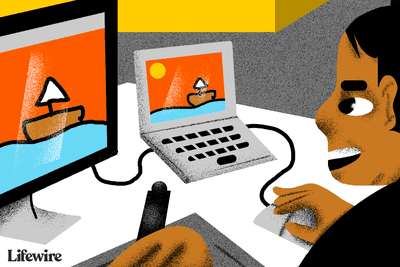
Jak používat starý iMac jako monitor
-

8 nejlepších doků Thunderbolt 3 a 2 v roce 2021
-

Co je Thunderbolt?
-

Co je optický kabel?
-

Jak připojit povrchový notebook k monitoru
-

Porty základní desky: Co jsou zač a jak fungují
-

Podporuje moje zařízení Apple USB 3.0?
-

USB-C vs. Thunderbolt: Jaký je rozdíl?
-

Vše, co potřebujete vědět o typech kabelů HDMI
-
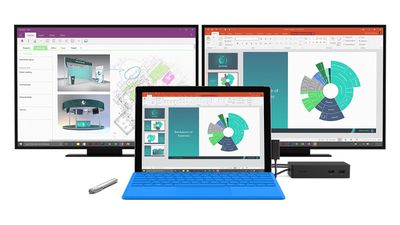
Jak připojit Surface Pro k monitoru
-

DisplayPort vs HDMI: Co je lepší?
-

Jak připojit 3 monitory k počítači
-

Jak přidat monitor do MacBooku Pro
-

Co je to Gigabit Ethernet?
Vaše práva na soukromí
Lifewire a naši partneři třetích stran používají soubory cookie a zpracovávají osobní údaje, jako jsou jedinečné identifikátory, na základě vašeho souhlasu s ukládáním a / nebo přístupem k informacím v zařízení, zobrazováním personalizovaných reklam a pro měření obsahu, přehled publika a vývoj produktů. Chcete-li změnit nebo odvolat váš výběr souhlasu pro Lifewire.com, včetně vašeho práva vznést námitku, kde je použit oprávněný zájem, klikněte níže. Nastavení můžete kdykoli aktualizovat pomocí odkazu „Ochrana osobních údajů v EU“ v dolní části jakékoli stránky. Tyto volby budou globálně signalizovány našim partnerům a nebudou mít vliv na data procházení. Seznam partnerů (prodejců)
My a naši partneři zpracováváme údaje pro:
Aktivně pro identifikaci skenujte vlastnosti zařízení. Používejte přesná geolokační data. Ukládejte a / nebo přistupujte k informacím na zařízení. Vyberte přizpůsobený obsah. Vytvořte si vlastní profil obsahu. Měření výkonu reklamy. Vyberte základní reklamy. Vytvořte si přizpůsobený profil reklam. Vyberte přizpůsobené reklamy. Aplikujte průzkum trhu a získejte přehled o publiku. Měření výkonu obsahu. Vyvíjejte a vylepšujte produkty. Seznam partnerů (prodejců)